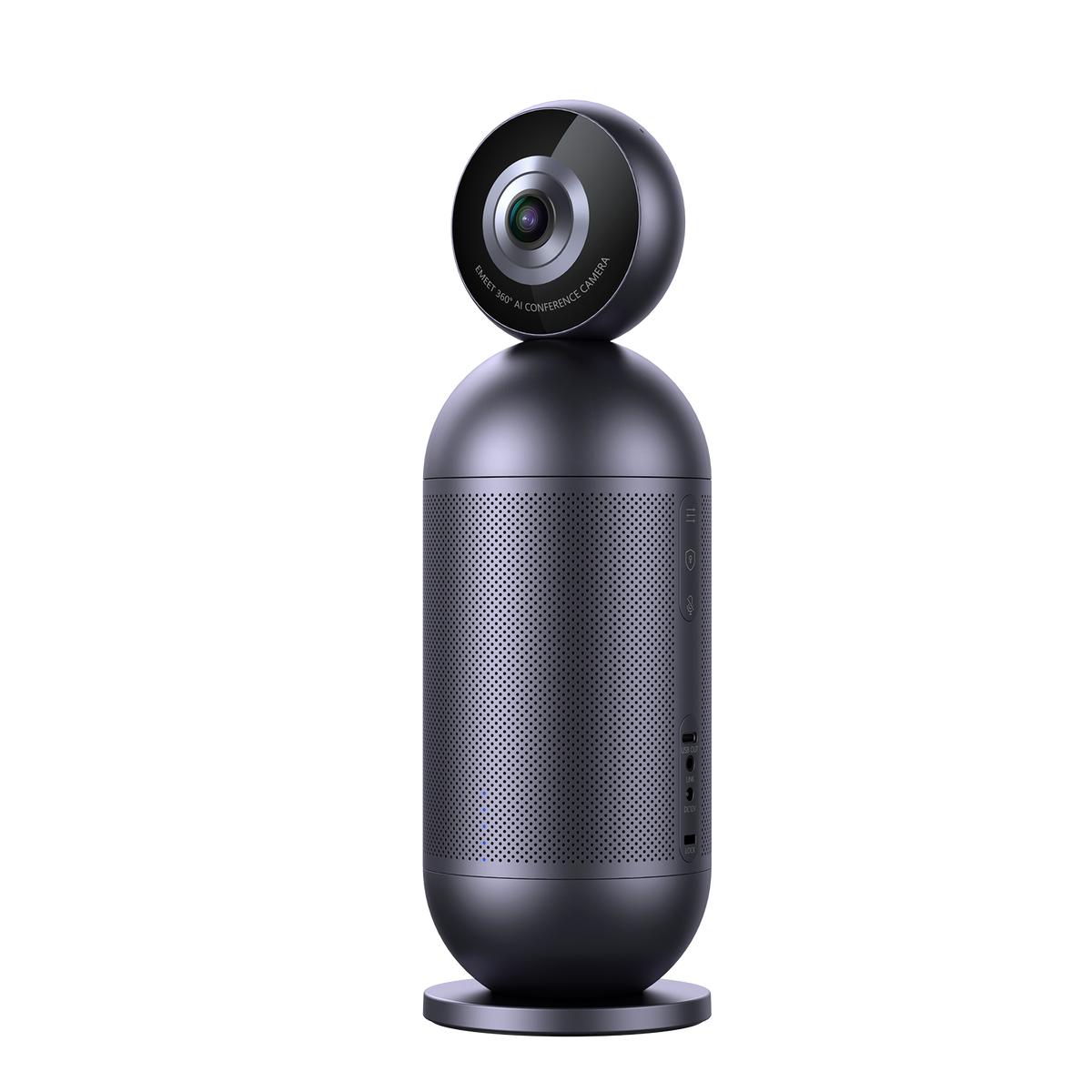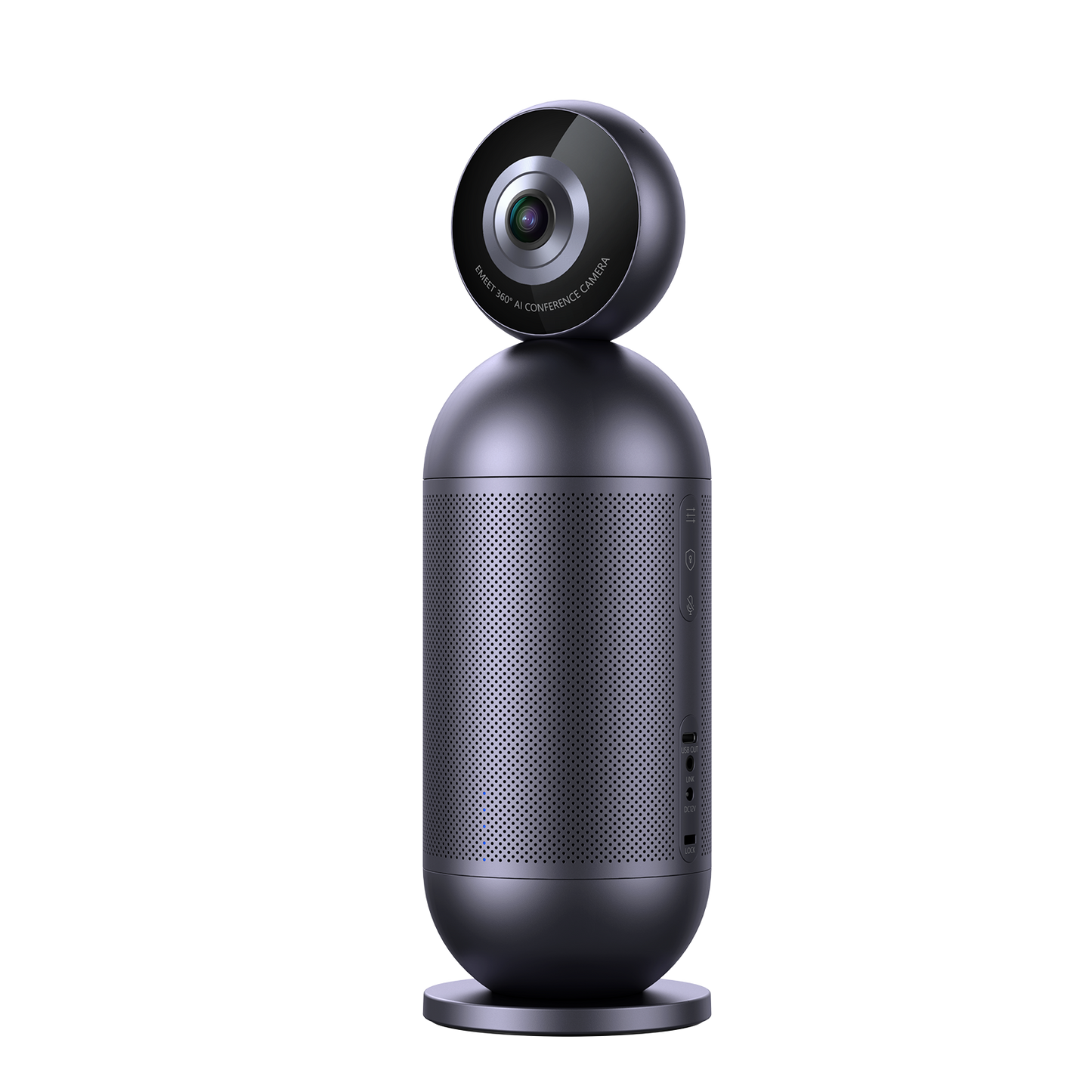
















EMEET Meeting Capsule Pro Room Kit
Room Kitハイブリッドコラボレーション用に準備万全
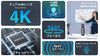
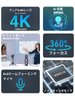
デュアル 4K レンズキャプチャ


漏れずに届く
話者を自動フォーカス···
更にステップアップ
さまざまなシーンで使いこなせるワイヤレスかつポータブルの汎用性の高い外付けカメラと連結することで、より臨場感あふれるハイブリッドミーティングを実現できます。

進行役の画面を固定しながら、他の話者の画面もズームインできます。
·ホワイトボードの認識技術により自動台形補正
ホワイトボードに貼り付けるステッカーをインテリジェントに検出し、すばやく鮮明にズームインできます。
思い存分に考えを書き留めてください。
·ワイヤレス ·ポータブル
会議中に見せるものがあるときは、StreamCam One を自由に配置することで、
あらゆる種類の会議室やシーンに適しています。



シームレスなハイブリッド会議

EMEET Meeting Capsule Pro Room Kit


プラグアンドプレイ
コンパクトな互換性

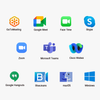
EMEETLINK でカスタマイズ
パラメータを変更してファームウェアをアップグレードすることで、よりスマートになります。
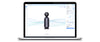
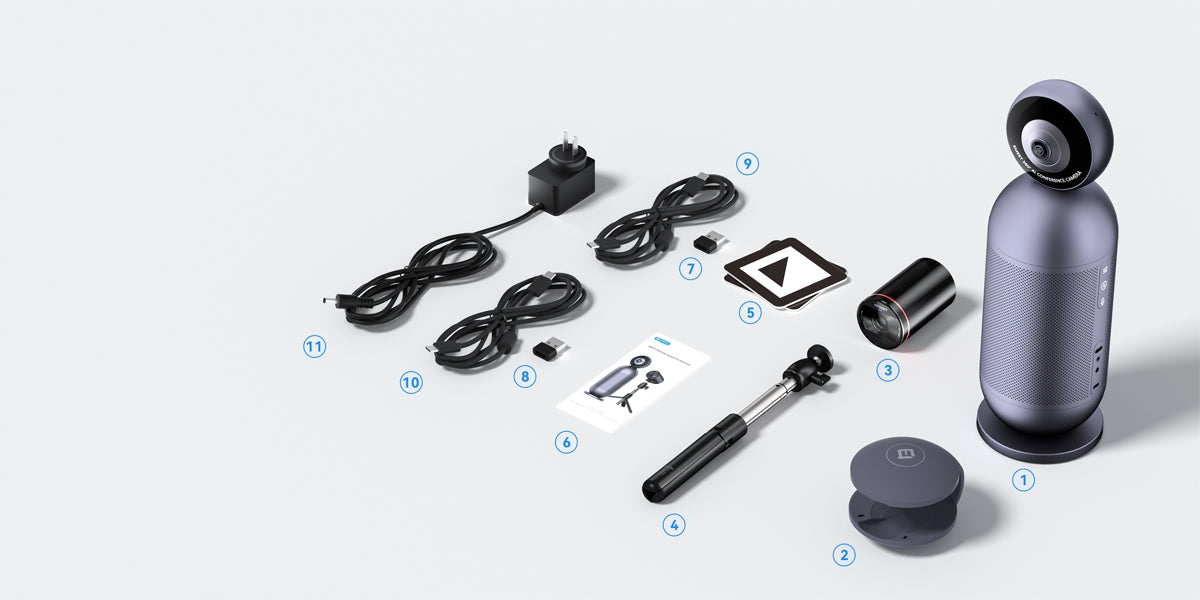
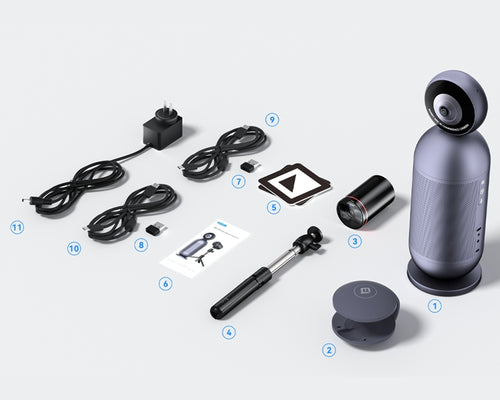
- EMEET Meeting Capsule Pro
- 磁気プライバシーカバー
- ワイヤレス外付けカメラ(型番: E700405)
- 三脚 TD303
- ホワイトボード用ステッカー*2
- ユーザーマニュアル
- USB C-Aアダプタ
- USB C-Aアダプタ
- USB C-C ケーブル、3 m
- USB C-Cケーブル、3m
- 電源アダプタ
製品比較
| モデル |
 Meeting Capsule Pro Room Kit
Meeting Capsule Pro Room Kit
|
 Meeting Capsule
Meeting Capsule
|
|
|---|---|---|---|
| 価格 | ¥166,999 | ¥89,999 | |
| レンズ | デュアル4K魚眼レンズ | 魚眼レンズ | |
| フォーカスタイプ | AIベースのフォーカス | AIベースのフォーカス | |
| 撮れる範囲(半径) | 13フィート(4 m) | 13フィート(4 m) | |
| 出力解像度 | 1080P | 1080P (クラシックモード) | |
| ワイヤレスの外付けカメラ | はい | いいえ | |
| 数量 |
全方位ビームフォーミングマイク×8 ノイズキャンセリングマイク×2 |
全方向ビームフォーミングマイク×8 | |
| 収音範囲の半径 | 18フィート(5.5 m) | 18フィート(5.5 m) | |
| テクノロジー |
ノイズキャンセリング エコー キャンセル 音声機能拡張 全二重 |
ノイズキャンセリング エコー キャンセル 音声機能拡張 全二重 |
|
| 出力 | 10W | 10W | |
| プラグアンドプレイ |
はい USB-C to A |
はい USB-C to A |
|
| 連結オプション | 音声と映像 | 音声 | |
| 映像 | ワイヤレスの外付けカメラ | いいえ | |
| カスケード接続可能な商品 | M3, Luna Plus, Luna Plus Meeting Kit, M0 Plus | M3, Luna Plus, Luna Plus Meeting Kit, M0 Plus | |
| 電源 | AC100 - 240V | AC100 - 240V | |
| コード | 地域に固有 | 地域に固有 | |
| ホワイトボードの自動台形補正 | はい | いいえ | |
| 電源コード |
コラボレーションモード プライベートモード |
コラボレーションモード スピーチモード クラシックモード スポットライト モード プライベートモード |
|
| リモートコントロール | いいえ | はい | |
| ボタン |
「感度」ボタン プライベートモード マイクミュート |
モード切り替え プライベートモード マイクミュート |
|
| インターフェイス |
DC ポート USB-Cポート 連結ケーブルポート Kensington ロックポート 1/4インチねじ穴 |
DC ポート USB-Cポート 連結ケーブルポート Kensington ロックポート 1/4インチねじ穴 |
|
| プライバシー保護カバー | 物理的なカバー | デジタルのプライバシーカバー | |
| ソフトウェア | EMEETLINK | EMEETLINK | |
| サイズ |
Meeting Capsule Pro:3.82" W x 3.82" D x 12.13" H (97mm*308mm) 外付けカメラ: 3.78" W x 2.32" D x 3.07" H (96mm*59mm*78mm) |
3.82" W x 3.82" D x 11.46" H (97mm*291mm) | |
| 重量 |
Meeting Capsule Pro: 2.30 lbs (1045g) 外付けカメラ: 0.58 lbs (265g) |
2.34 lbs (1060g) | |
| 保証 | 2 年間の保証 | 2 年間の保証 |
全般
質問がありますか?
Meeting Capsule Proはどう使いますか?
本体を電源アダプタに接続すると電源がオンになって、自動的に開始されます。USBケーブルを使用して本体をコンピュータに接続します。
製品はプラグアンドプレイです。 初めて使用する場合は、デフォルトのマイク、スピーカー、カメラとして「EMEET Meeting Capsule Pro」を選択します。
macOSの場合:[システム環境設定] > [サウンド] > [サウンドエフェクト/出力/入力]
Windowsの場合: [サウンド]> [サウンド設定] > [出力/入力]でデバイスを選択する
Zoom、Skype、Teams などのスステムを使う場合: [設定] > [オーディオ] > [スピーカ/マイク、ビデオ] > [カメラ]
Meeting Capsule Pro はどの製品とカスケード接続できますか?
- ワイヤレスビデオカスケード
EMEET Meeting Capsule Proは、外付けカメラEMEET StreamCam One(型番: E700405)とのビデオカスケードをサポートしていますが、オーディオカスケードはサポートしていません。
ただ、1つのMeeting Capsule Proは、1つの外付けカメラとのみワイヤレスでカスケード接続できることに注意してください。
- 有線音声カスケード
EMEET Meeting Capsule Proは、EMEET Meeting Capsule Pro、EMEET Meeting Capsule、Luna Plus、M0 Plus、およびM3との単一ユニットオーディオカスケードをサポートしていますが、ビデオカスケードはサポートしていません。
カスケードを完成させるには、EMEET独自のカスケードケーブル(連結ケーブル)を、EMEET Meeting Capsule Proとスピーカーフォンの両方のAUXポートに挿入してください。
- ワイヤレスカスケード + 有線カスケード
EMEET Meeting Capsule Proは、Co-Camera EMEET StreamCam One(モデル:E700405)とワイヤレスでビデオをカスケード接続し、同時に有線接続でスピーカーフォンにオーディオを接続することができます。
EMEET Meeting Capsule Pro には通話モードと音楽モードがありますか?
EMEET Meeting Capsule Proは、2つのモード、通話モードと音楽モードをサポートしています。
会議通話などマイクが使用される場合、デバイスは通話モードに入ります。
通話モードでは、デフォルト設定で全二重モード、ノイズリダクション、エコーキャンセルを使用して、よりクリアな会議通話の体験を提供します。
マイクが使用されていない場合、デバイスは音楽モードになります。
音楽モードでは、スピーカーが高音質の音を出力し、より良いリスニング体験を提供します。
Meeting Capsule ProのAI自動追尾はどのように機能しますか?
EMEET Meeting Capsule Proは、高度なアルゴリズムと複数のマイクを使用して、異なる方向から音声を正確に追尾するためのAI 自動追尾技術を搭載しています。
この技術は、顔認識技術によって話者の位置を正確に特定・追跡し、複数のマイクと高度なアルゴリズムを組み合わせることで実現されています。
話者の顔が隠れていても、デバイスは話者の位置を認識して追跡することができます。
EMEET Meeting Capsule Proとセット品のワイヤレス外付けカメラ (型番: E700405)をどのようにペアリングしますか?
お客様が購入されたMeeting Capsule Proルームキットは、ペアリングプロセスはすでに工場で完了しています。
両方のデバイスを電源オンにすると自動的にペアリングされます。
外付けカメラがペアリングする際に、ステータスインジケータLED灯は緑に点滅します。
ペアリングに成功すると、緑のライトが点灯します。
ビデオを送信するときに、赤のライトが点灯します。
ホワイトボードの自動台形補正機能はどのように使用しますか?
ホワイトボード用の定位置ステッカーを左下と右上の角に対角線の形で貼り付けてください。
外付けカメラEMEET StreamCam One(型番: E700405) をホワイトボードから1〜3メートルの範囲内に配置することをお勧めします。これにより、最高の撮影と画像品質が得られます。
カメラがホワイトボードから離れすぎると、画像がぼやけたりゆがんだりすることがあります。
ユーザーマニュアル
- 選択結果を選ぶと、ページが全面的に更新されます。